Heim >häufiges Problem >So erstellen Sie eine Navigationsleiste in ppt
So erstellen Sie eine Navigationsleiste in ppt
- 王林Original
- 2020-01-03 13:19:0717957Durchsuche

Die Schritte zum Erstellen einer PPT-Navigationsleiste sind wie folgt:
1 Öffnen Sie zuerst die PPT und geben Sie den Navigationstext und den Inhalt auf der ersten Folie ein.

2. Nach der Eingabe können Sie die Position des Textes anpassen, um ihn übersichtlicher zu gestalten, und dann den ersten Befehl zum Einfügen einer Aktion auswählen.
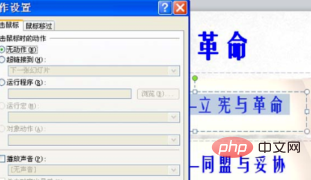
3. Überprüfen Sie dann den Hyperlink im Popup-Dialogfeld, wählen Sie im Popup-Dialogfeld „Hyperlink zur Folie“ die Folie aus, mit der Sie eine Verbindung herstellen möchten, und klicken Sie auf „OK“. diese Option.
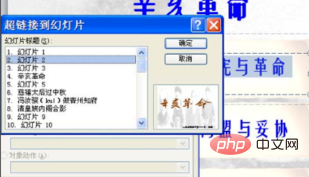
4. Kehren Sie dann zur ersten Folie zurück, sodass Sie sehen können, dass sich der Navigationstext geändert hat und es auch Hyperlinks gibt.

5. Drücken Sie abschließend f5, um die Diashow abzuspielen, und klicken Sie auf einen anderen Navigationstext, um auf andere Inhalte zu verlinken ist gelöst.

Weitere verwandte Fragen finden Sie unter: FAQ
Das obige ist der detaillierte Inhalt vonSo erstellen Sie eine Navigationsleiste in ppt. Für weitere Informationen folgen Sie bitte anderen verwandten Artikeln auf der PHP chinesischen Website!

